WordPress'te Metni Düzeltmenin En Basit Yöntemi
Yayınlanan: 2023-04-05Web sitesi sahipleri olarak, değerli içeriği ziyaretçilerimizle paylaşırken hassas bilgileri korumak çok önemlidir. Neyse ki, metni düzeltmek bu amaca ulaşmanın basit ama etkili bir yoludur. Redaksiyon ile, genel mesajdan ödün vermeden metnin bölümlerini gizleyebilir veya "karartabilirsiniz". Dahası, redaksiyonu eğlenceli bir oyuna veya ziyaretçilerin ilgisini çekmenin benzersiz bir yoluna bile dönüştürebilirsiniz. Bu kılavuzda, WordPress'te metni nasıl kolayca yeniden düzenleyeceğinizi ve web sitenizin gizliliğini ve kullanıcı deneyimini iyileştirmek için bu kullanışlı özelliği nasıl kullanacağınızı göstereceğiz.
WordPress'te metni düzeltmenin nedeni nedir?
Redaksiyon, özel veya hassas pasajları yok ederek materyali düzenleme sürecidir. Hassas ve gizli bilgilerin mahremiyetini korurken veri ve belgeleri genel halka yaymak için kullanılan bir yöntemdir.
Redaksiyon, gizlilik politikalarınızı ihlal etmeden gerçek dünyadan örnekler paylaşmanıza olanak tanır. Örneğin, ziyaretçilere güçlü bir özgeçmişin nasıl oluşturulacağını gösteriyorsanız, gerçekten aldığınız gerçek özgeçmişlerden birkaç örnek vermek isteyebilirsiniz. Her başvuranın adı, adresi ve diğer özel bilgileri redaksiyon yoluyla gizlenebilir.
Düzelttiğiniz içerik, WordPress kontrol panelinizde kalır. Bu, redaksiyonu her zaman kolayca silebileceğiniz anlamına gelir.
Redaksiyon, ziyaretçilere WordPress üyelik sitenize katıldıklarında ne tür materyaller bekleyebileceklerini göstermek için çarpıcı bir yöntem olabilir. Bundan sonra, kullanıcılar redaksiyondan kurtulmak ve kesilmemiş sürümün tamamını görüntülemek için bir üyelik satın alabilirler.
Redaksiyon, ziyaretçilere WordPress üyelik sitenize katıldıklarında ne tür materyaller bekleyebileceklerini göstermek için çarpıcı bir yöntem olabilir. Bundan sonra, kullanıcılar redaksiyondan kurtulmak ve kesilmemiş sürümün tamamını görüntülemek için bir üyelik satın alabilirler.
Şimdi bir WordPress web sitesinde içeriği yeniden düzenlemenin ne kadar basit olduğuna bakalım.
WordPress'te Metnin Redaksiyonu
Yalnızca Gözler'i kullanmak, WordPress'teki içeriği yeniden düzenlemek için en basit yaklaşımdır. Düzenlenen herhangi bir metin, bu eklenti tarafından siyah bir blokla değiştirilecektir.
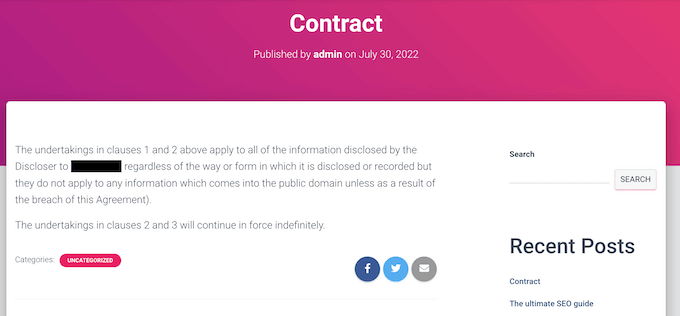
Ziyaretçi, bloğu vurguladıklarında yalnızca beyaz harflerle ÇIKARILDI kelimesini görecektir.
Aşağıdaki resim, bunun nasıl görünebileceğinin bir örneğini sunmaktadır.
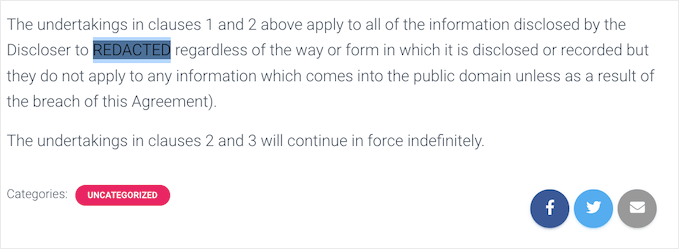
Başka bir seçenek de, herhangi bir kelimeyi veya kelime öbeğini otomatik olarak tercih ettiğiniz alternatiflerden biriyle değiştirmektir. Örneğin, küçük şirketinizin web sitesinde bir müşterinin adını kullanamıyorsanız, bilgi yerine "müşteri" gibi daha belirsiz bir kelime kullanabilirsiniz.
Eklentinin kurulumu ve aktivasyonu
Etkinleştirmeden sonra herhangi bir metin, WordPress kod düzenleyicisinde HTML değiştirilerek yeniden düzenlenebilir. Başlamak için sayfayı veya gönderiyi açmanız yeterlidir.
Daha sonra sağ üst köşedeki noktalı simgeye tıklayarak “Kod düzenleyici”yi seçin.
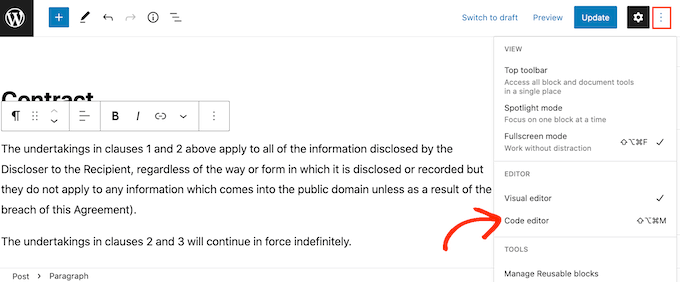
Daha sonra düzenlemek istediğiniz metni bulun. Metnin başına aşağıdaki etiketi yazın:
| 1 | [redact] |
Metin düzenlendikten sonra şunu yazın:
| 1 | [/redact] |
Aşağıdaki resimde “Alıcı” gizlenmiştir.
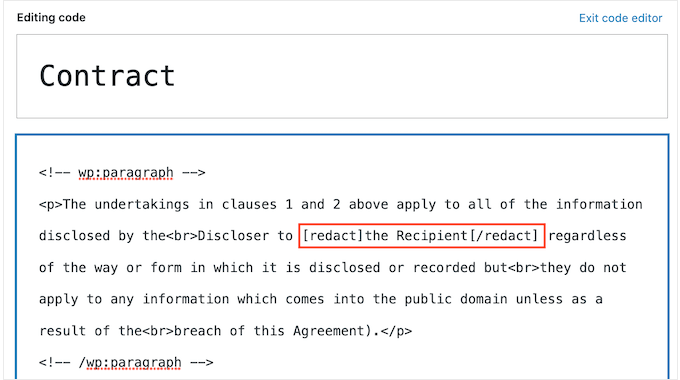
Ek metni çıkarmak için yukarıdaki prosedürü tekrarlamanız yeterlidir.
Standart düz metin bloğu düzenleyicisine geri dönmek istediğinizde "Kod düzenleyiciden çık"ı seçmeniz yeterlidir.
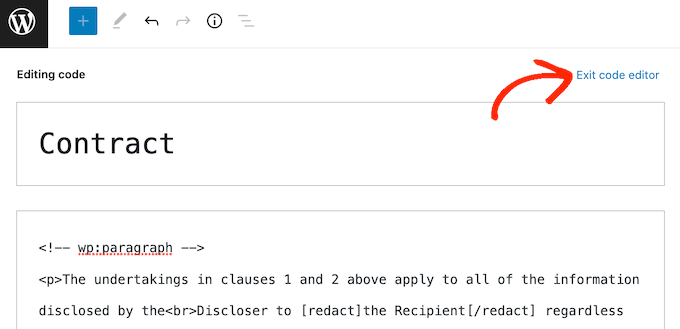
Düzeltmek istediğiniz tüm metne etiketler ekledikten sonra sayfayı yayınlayabilir veya değiştirebilirsiniz.

Ancak, WordPress hesabınıza bağlıyken içeriğin sansürlü olarak gösterilmeyeceğini unutmayın. Metnin düzeltildiğini doğrulamak için hesabınızdan çıkmanız veya web tarayıcınızdaki gizli sekmede web sitesini açmanız gerekir.
Başka bir seçenek de belirli kelimeleri otomatik olarak farklı kelimelerle değiştirmektir. Bu, güvenilir bir tedarikçi veya müşterinin adı gibi web sitenizde asla görüntülemek istemediğiniz bir kelimeniz varsa yararlıdır.
Sözcükleri otomatik olarak yeniden düzenlemek için eklentiyi kullanarak bu tür bilgilerin web sitenizde asla görünmemesini sağlayabilirsiniz. Ayrıca bu otomatikleştirilmiş yaklaşımı kullanarak çok fazla zaman ve emek tasarrufu sağlayabilirsiniz.
Bu yöntem ayrıca, özellikle çok sayıda karartılmış içeriğe sahip bir sayfayla karşılaştırıldığında, sayfalarınızı okumayı daha kolay ve bakması daha çekici hale getirebilir. Bunu, düzeltilmiş her kelimeyi alternatif bir kelime ile değiştirerek yapar.
Bir kelimeyi veya cümleyi otomatik olarak yeniden düzenlemek için Ayarlar » Yalnızca Gözler'e gidin. Menüden "Yeni ekle"yi seçin ve ardından "İleri"ye tıklayın.
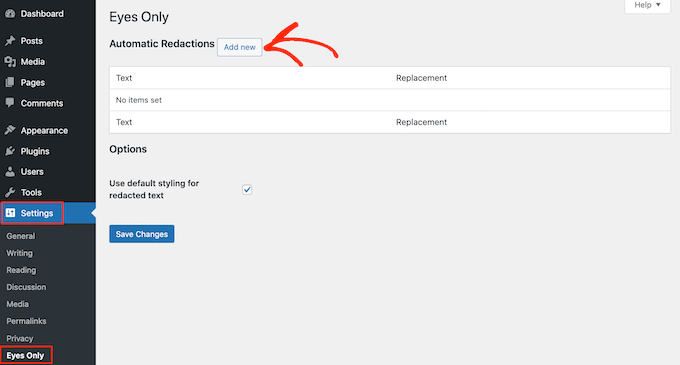
Otomatik olarak düzenlemek istediğiniz kelimeleri yeni "Metin" alanına girmeniz yeterlidir. Metin değişiminin durumu dikkate aldığını unutmayın.
Sansürlenen metnin yerine görüntülenmesini istediğiniz metni “Değiştirme” bölümüne girin.
Sonraki görseldeki "Jane Smith"i "Müşterimiz" olarak değiştirdik.
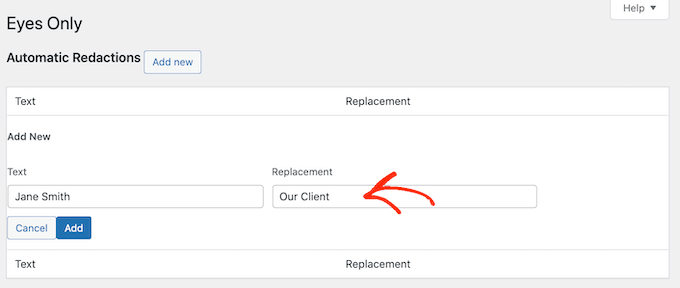
Ardından devam edebilir ve “Ekle” düğmesini tıklayabilirsiniz.
Otomatik olarak daha fazla kelime veya kelime öbeği değiştirmek istiyorsanız, yukarıda belirtilen tekniği tekrarlayın.
Metin değiştirme, daha önce de söylediğimiz gibi büyük/küçük harfe duyarlıdır. Bir kelimeyi büyük harf kullanımına bakılmaksızın yeniden düzenlemek istiyorsanız, iki farklı metin değiştirme kuralı oluşturmanız gerekir.
Ekteki çizimde gösterildiği gibi, bu kurallardan biri büyük harfli halin, başka bir kural büyük harfsiz halin yerine geçmelidir.
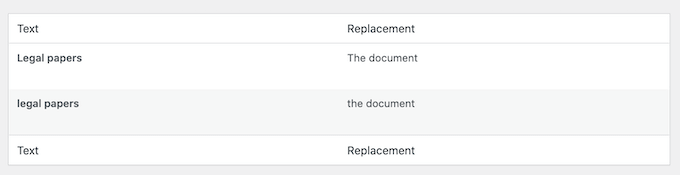
Değişiklikleri Kaydet düğmesi ekranın altında bulunur. Oluşturduğunuz redaksiyon kurallarından memnun kaldığınızda tıklayın.
Eklenti şimdi web sitenizi tarayacak ve otomatik olarak algıladığı eşleşmeleri değiştirecektir.
Sonunda, belirli bir kelimeyi veya kelime öbeğini gizlemeniz gerekmediğine karar verebilirsiniz. Bu durumda redaksiyon kuralını kolayca kaldırabilirsiniz. Bunu yaparak, maskeleme WordPress blogunuzdan anında kaldırılacak ve orijinal ifadeler ortaya çıkacaktır.
Redaksiyon kısıtlamasını kaldırmak için Ayarlar » Yalnızca Gözler'e gitmeniz yeterlidir.
“Kaldır” bağlantısı göründüğünde, farenizi kaldırmak istediğiniz kuralın üzerine getirin ve tıklayın.
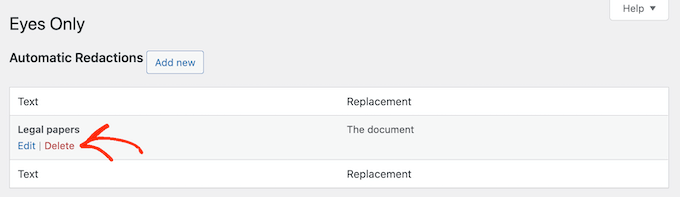
Kuralı kaldırma isteğinizi resmi olarak beyan etmelisiniz.
Hala ilerlemek istiyorsanız “Evet”e tıklayın.
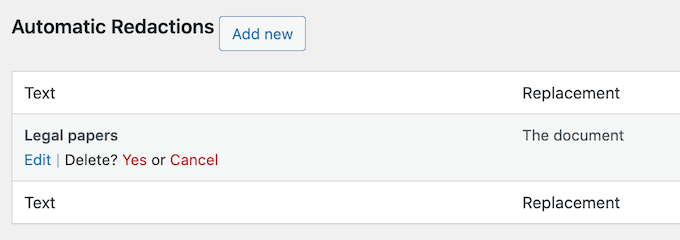
Alt kısımdaki “Değişiklikleri Kaydet” düğmesine tıklayarak değişikliklerinizi kaydetme zamanı geldi. Eklentinin redaksiyonu kaldırmasına tanık olmak için orijinal terime sahip herhangi bir sayfayı veya gönderiyi ziyaret edin.
Adım adım açıklamalı kılavuzumuzu takip ederek, web sitenize kolayca redaksiyon ekleyebilecek, hangi bilgilerin paylaşılacağı ve hangilerinin gizli tutulacağı konusunda size tam kontrol sağlayabileceksiniz. İster tıp, hukuk veya finans sektöründe olun, ister yalnızca ziyaretçilerinizin gizliliğine değer verin, redaksiyon cephaneliğinizde değerli bir araç olabilir. Öyleyse neden bir deneyip faydalarını kendiniz görmüyorsunuz?
